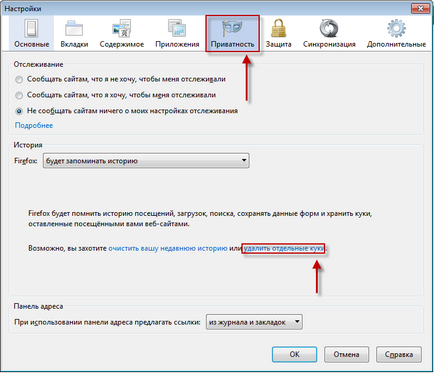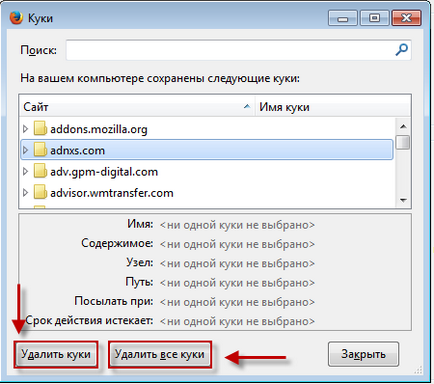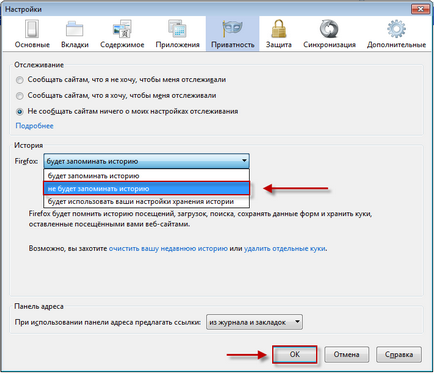Защо и как да ги изтрият във вашия браузър,
Примерът използва Opera 12.16, с други версии на операции трябва да се извършват по същия начин, но може да има малки разлики.
За почистване на съществуващите бисквитките в Опера в горното меню изберете "Инструменти" - "Общи настройки".
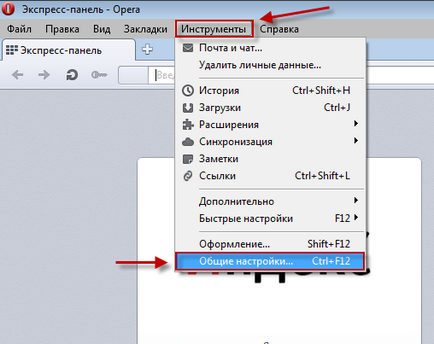
В прозореца, който се отваря, отидете на раздела "Advanced", след това "на бисквитки" и кликнете върху бутона с надпис "Управление на бисквитки".
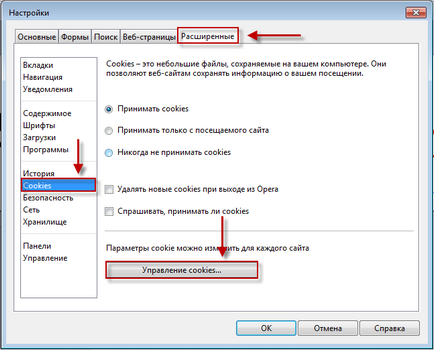
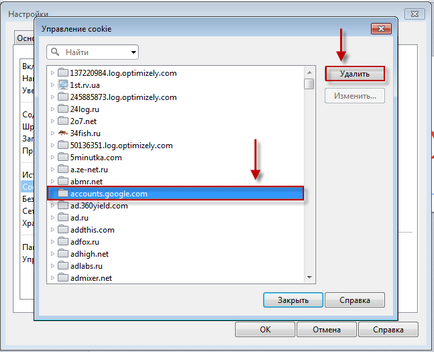
В този прозорец, можете да премахнете няколко записи, както и на всички бисквитки.
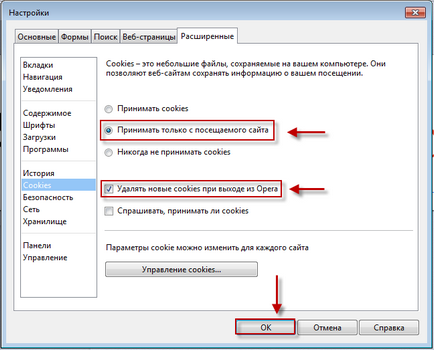
Например взето Google Chrome 31.0.1650.57 версия.
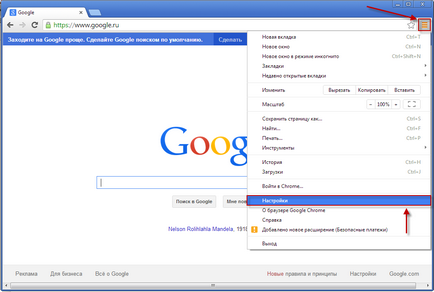
На следващо място, преминете на екрана до дъното и натиснете бутона "Показване на разширените настройки."
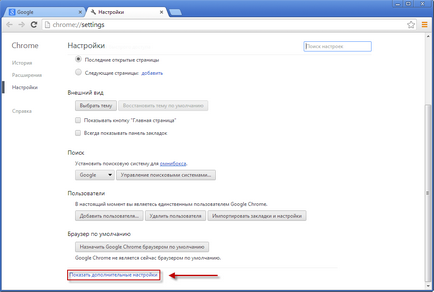
В разгънатата част на страницата намираме "лична страница" и натиснете бутона "Настройки за съдържанието" на в този блок.
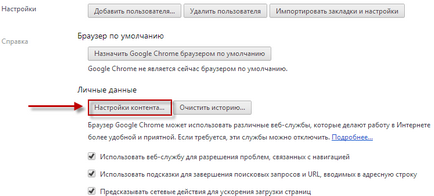
След това кликнете върху бутона "Всички бисквитки и данни за сайтове" в отворения прозорец.
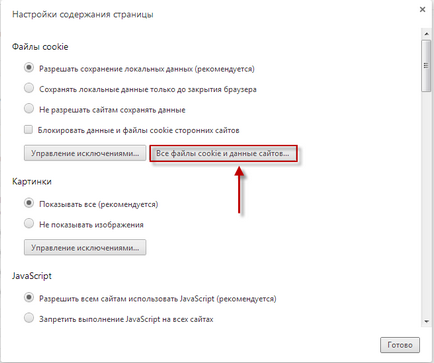
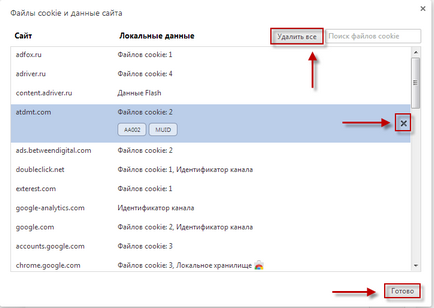
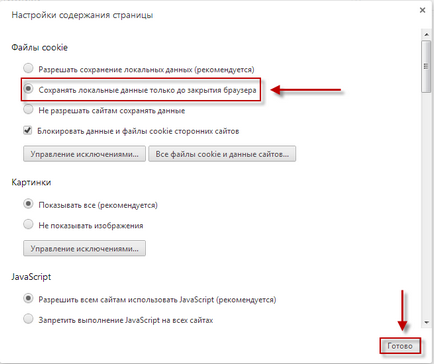
Например взето версия на Mozilla Firefox 25.0.1.
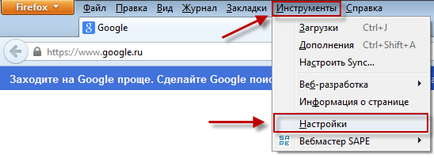
В прозореца Preferences отидете на раздела "Поверителност", където ние кликнете върху линка "премахнете отделни бисквитки".